O POWER BI É PARA VOCÊ
Ter visão 360º de sua empresa já é possível com
o Microsoft Power BI.
Há dois cálculos principais que podem ser criados usando o DAX:
- colunas calculadas
- medidas calculadas
Antes de nos aprofundarmos na criação deles, é bom ter uma compreensão profunda sobre a sintaxe do DAX em tabelas e colunas, que você usará ao criar colunas calculadas ou medidas calculadas.
Sintaxe de nome de tabela e coluna do DAX
Se você estiver criando uma nova coluna ou medida, é importante saber o formato geral dos nomes de tabela no DAX:
Copiar
'Table Name'[ColumnName]
Se houver espaços no nome da tabela (conforme mostrado acima), as aspas simples em torno do nome da tabela serão obrigatórias. Se o nome da tabela não tiver espaços, as aspas simples poderão ser omitidas para que a sintaxe seja parecida com esta:
Copiar
TableName[ColumnName]
A seguinte imagem mostra uma fórmula DAX que está sendo criada no Power BI:

Você também pode omitir por completo o nome da tabela e usar apenas o nome da coluna, mas essa é uma prática inadequada para a escrita de funções bem-definidas (e assim, para limpar o código do DAX). Nomes de coluna devem sempre incluir os colchetes.
É uma prática recomendada sempre fazer o seguinte:
- Sem espaços em nomes de tabela
- Sempre inclua o nome da tabela nas fórmulas (não o omita, mesmo que isso seja permitido pelo DAX)
Criando colunas calculadas
Colunas calculadas serão úteis quando você desejar segmentar ou filtrar o valor ou se quiser um cálculo para cada linha na tabela.
Você pode criar colunas calculadas no Power BI Desktop selecionando Nova Coluna na guia Modelagem. É melhor estar na exibição Dados (em vez da exibição Relatório ou Relações), já que você pode ver a nova coluna criada e a Barra de Fórmulas é populada e está pronta para a fórmula DAX.

Depois de selecionar o botão Nova Coluna, a Barra de Fórmulas será populada com um nome de coluna básico (que você muda de acordo com a fórmula, é claro) e o operador = e a nova coluna aparecerá na grade de dados, como mostrado na imagem a seguir.
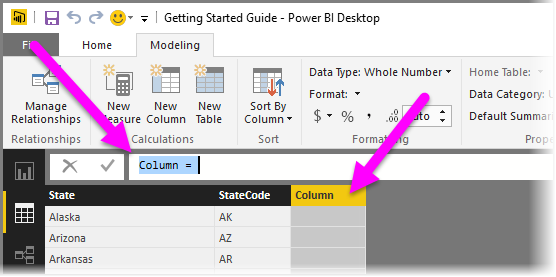
Os elementos necessários para uma coluna calculada são os seguintes:
- um novo nome de coluna
- pelo menos uma função ou expressão
Se você fizer referência a uma tabela ou coluna na fórmula da coluna calculada, não será necessário especificar uma linha na tabela – para cada cálculo, o Power BI calculará a coluna da linha atual.
Criando medidas calculadas
Use uma medida calculada quando estiver calculando percentuais ou taxas ou se precisar de agregações complexas. Para criar uma medida usando uma fórmula DAX, selecione o botão Nova Medida na guia Modelagem. Mais uma vez, é melhor estar na exibição Dados do Power BI Desktop, já que ela mostra a Barra de Fórmula e facilita o trabalho de escrever sua fórmula DAX.
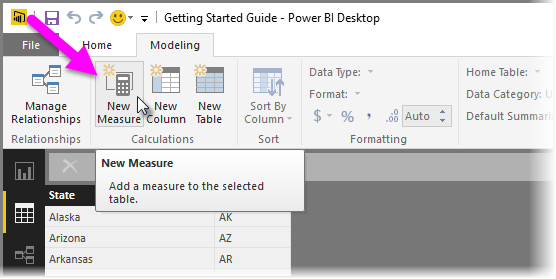
Com medidas, você verá um novo ícone de medidas aparecer no painel Campos com o nome da medida. A Barra de Fórmulasé populada novamente com o nome da fórmula DAX (dessa vez, com a medida).
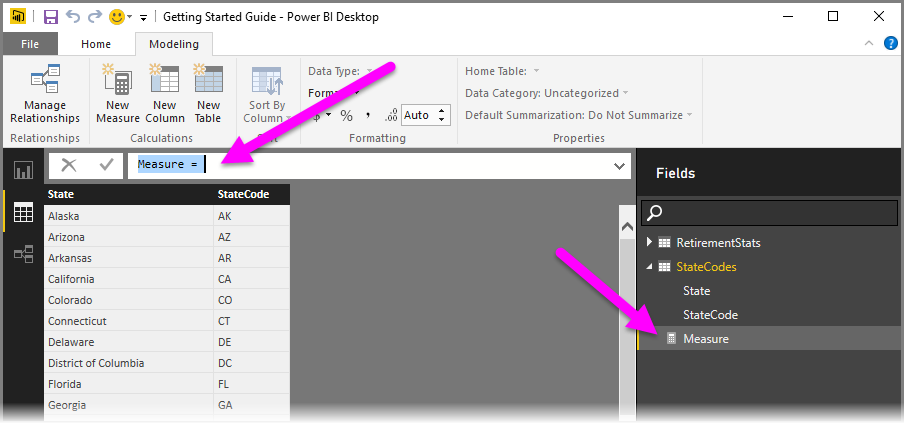
Os elementos necessários para uma medida calculada são os mesmos usados para uma coluna calculada:
- um novo nome de medida
- pelo menos uma função ou expressão
Quer aplicar o Power BI em seu negócio? O Dr. BI ajuda!
Se você tiver Microsoft 365 Apps para Grandes Empresas (dispositivo) ou Microsoft 365 Apps for Education (dispositivo), poderá atribuir licenças ...
Confira todo o nosso conteúdo para pequenas empresas em Ajuda para pequenas empresas & aprendizado.
Confira a ajuda para pequenas ...
A Microsoft lançou as seguintes atualizações de segurança e não segurança para o Office em dezembro de 2023. Essas atualizações ...

